Hauptinhalt:
![]() Über den Autor
Über den Autor
![]() Reviews und Preise
Reviews und Preise
Wenn Sie ein Produkt oder eine Lösung für ein Problem besser erklären, wird die Bildschirm-Aufnahme empfohlen. Im Internet können Sie viele Aufnahmeprogramme finden. Aber viele Programme unterstützt nicht, den Bildschirm ohne Wasserzeichen aufzunehmen. In den meisten Fällen brauchen Sie noch auf eine Pro-Version zu aktualisieren. Gibt es eine Methode, die Aufnahme ohne Wasserzeichen einfach auszuführen? Ja, wir haben fünf kostenlose Bildschirm-Recorder ohne Wasserzeichen gefunden. Wählen Sie eine davon aus und nehmen Sie den Bildschirm nach Ihren Wünschen auf.
Top 1. OBS Studio (Windows, Mac und Linux)
OBS Studio ist ein kostenloses und leistungsstarkes Open-Source-Programm zur Bildschirmaufnahme. Sie können den Desktop, die Online-Videos und Live-Streams einfach aufnehmen. Die Software ermöglicht Ihnen, Video und Audio zu erfassen und zu mischen. Mithilfe davon können Sie Videos mit hoher Qualität aufnehmen. Vielfältige Filter, Farbekorrektur,Chroma/Farb-Keying und viele andere Funktionen für die Bearbeitung werden auch angeboten. Wenn die Hintergrundgeräusche auch aufgenommen werden, können Sie bei der Bearbeitung die Geräusche entfernen.
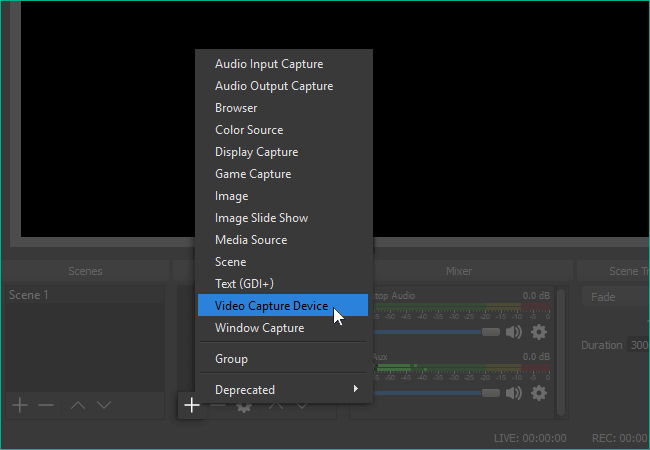
Vorteile:
- Kompatibel mit Windows, macOS und Linux.
- Kostenlos und Open-Source.
- Modular 'Dock' UI ermöglicht Ihnen das Layout genau nach Ihren Wünschen zu gestalten.
- Unterstützt vielfältige Übergänge.
- Unterstützt die fortgeschrittene Bearbeitung.
Nachteile:
- Ein bisschen schwer für Anfänger.
Top 2. QuickTime Player (macOS)
QuickTime Player ist nicht nur ein Media Player für Mac Benutzer. Das ist auch ein Bildschirm-Recorder. Die App wird unter macOS eingebaut und kostenlos. Deswegen brauchen Sie nicht, die App herunterzuladen. Mit dem Recorder können Sie alle Aktivitäten auf dem Bildschirm aufnehmen. Die aufgenommenen Videos haben auch kein Wasserzeichen. Nach der Aufnahme können Sie die Videos auf Ihrem Gerät speichern oder direkt auf einem sozialen Netzwerk teilen.
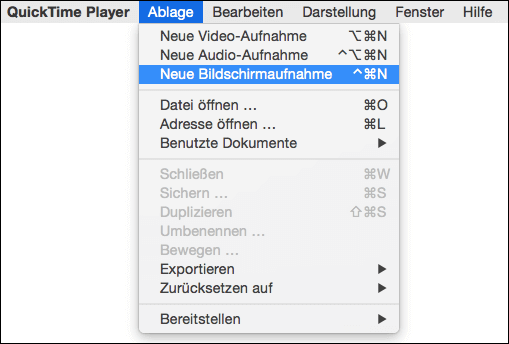
Vorteile:
- Benutzer können die Aufnahmen einfach, bequem und schnell anfertigen.
- Unterstützt die Bearbeitung nach der Aufnahme.
Nachteile:
- Nur die grundlegenden Funktionen werden angeboten.
- Benutzer müssen eine Drittanbieter Software benutzen, um den System-Sound aufzunehmen.
Top 3. Icecream Screen Recorder (Windows & macOS)
Icecream Screen Recorder ist auch ein leistungsfähiges Software zur Bildschirmaufnahme. Sie können den gewünschten Bereich auf dem Bildschirm aufnehmen. Durch die Software können Sie die Streaming-Video/-Audio, Skype Anrufe, eine Webseite und PC Spiele aufnehmen. Sie können auch Screenshots erstellen. Dieser kostenloser Recorder ermöglicht Ihnen noch, den Bildschirm, das Mikrofon und die Webcam gleichzeitig aufzunehmen.
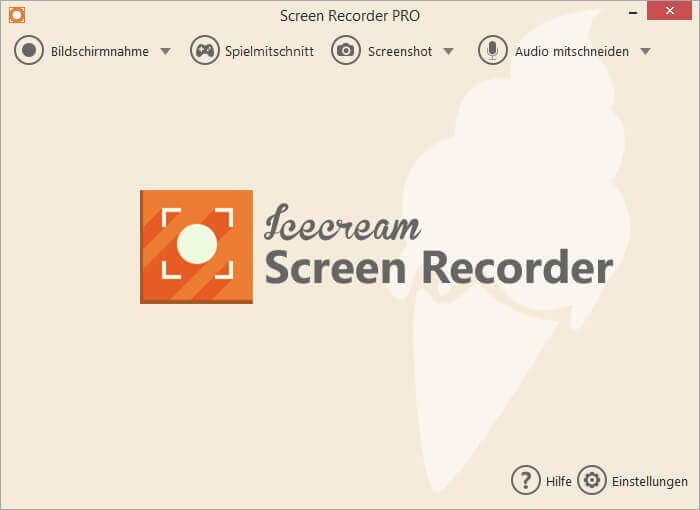
Vorteile:
- Kompatibel mit Windows, macOS und Android.
- Benutzer können die aufgenommenen Dateien direkt auf YouTube, Dropbox und Google Drive hochladen.
Nachteile:
- Mit der kostenlosen Version können Sie das Video nur bis zu fünf Minuten aufnehmen.
Top 4. Screencast-O-Matic (Windows & macOS)
Das ist ein einfach uu bedienendes und intuitives Tool zu Bildschirmaufnahme. Mit der Software können Sie den ganzen Bildschirm oder einen bestimmten Bereich aufnehmen. Wie die anderen Programme unterstützt Screencast-O-Matic auch die Webcam und Ihre Stimme aufzunehmen. Wenn Sie mehr Funktionen wollen, können Sie auf die Pro--Version upgraden.
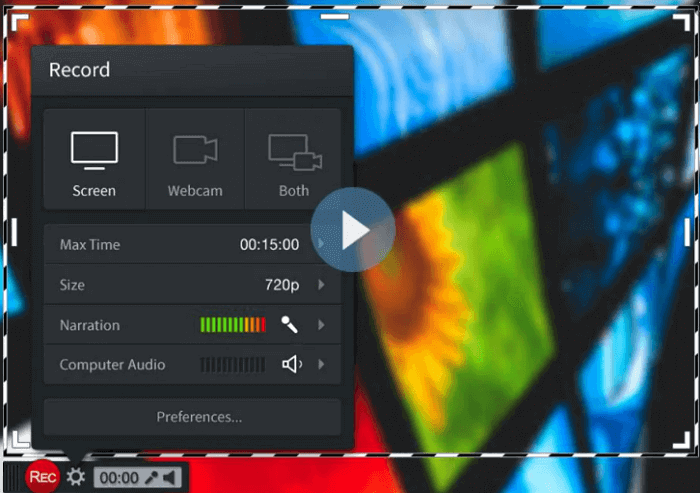
Vorteile:
- Benutzer können ein Teil zoomen, Texte und Bilder hinzufügen.
- Benutzer können die Videos und Audio-Dateien direkt auf einem sozialen Netzwerk hochladen.
Nachteile:
- Nur auf Windows PCs kann Screencast-O-Matic das Audio aufnehmen.
Top 5. ShareX (Windows)
ShareX ist eines der beliebten Aufnahmeprogramme auf dem Markt. Das ist auch ein Open-Source-Programm, welches Ihnen ermöglicht, den Bereich für die Aufnahme benutzerdefiniert auszuwählen. Sie können die Videos mit hoher Qualität aufnehmen und speichern. Das Open-Source-Programm ist leistungsstark. Sie können viele fortgeschrittene Funktionen benutzen und ein ausgezeichnetes Video erstellen.
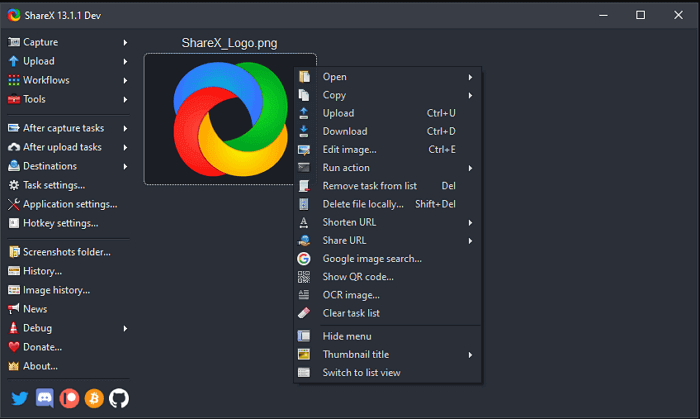
Vorteile:
- Kostenlos und Open-Source.
- Keine Beschränkungen für die Dateigröße und die Zeitdauer.
- Unterstützt das direktes Hochladen auf YouTube und anderen Webseiten.
Nachteile:
- Die Oberfläche der Software nicht so benutzerfreundlich.
Empfohlene Aufnahmeprogramme - EaseUS RecExperts
Neben den fünf Programmen wollen wir Ihnen auch eine andere Software zur Bildschirmaufnahme. Die meisten kostenlosen Aufnahmeprogramme haben viele Beschränkungen, z.B., die verfügbaren Funktionen, die Zeitdauer des Videos. Wenn Sie die Videos mit hohen Qualität und genau nach Ihren Wünschen erstellen wollen, wird ein kostenpflichtiges Programm empfohlen.
EaseUS RecExperts ist kostengünstig, leistungsfähig, aber einfach zu bedienend. Sie können den Bildschirm, das Audio, die Webcam und die PC-Spiele aufnehmen. Sie können nicht nur Videos mit hohen Qualität erstellen, sondern auch die Untertitel hinzufügen, das Video/Audio komprimieren, die Datei einfach bearbeiten.
Vorteile:
- Das Programm unterstützt über 10 Formate, z.B., MP4, AVI, MOV, FLV.
- Unterstützt die Bearbeitung während der Aufnahme.
- Benutzer können die Hintergrund-Geräusche entfernen und das Audio optimieren.
- Benutzer können die Videos auf YouTube und anderen Webseiten hochladen.
Nachteile:
- Nur unterstützt Windows Systeme.
Schritt 1. Starten Sie EaseUS RecExperts und wählen Sie "Bildschirm aufnehmen" aus.

Schritt 2. Sie können den ganzen Bildschirm aufnehmen oder den Bereich selbst einstellen. Danach klicken Sie auf den “REC”-Button, um die Aufnahme zu starten. Wenn Sie den Bildschirm mit Ton aufnehmen wollen, können Sie die Sound-Optionen einstellen.
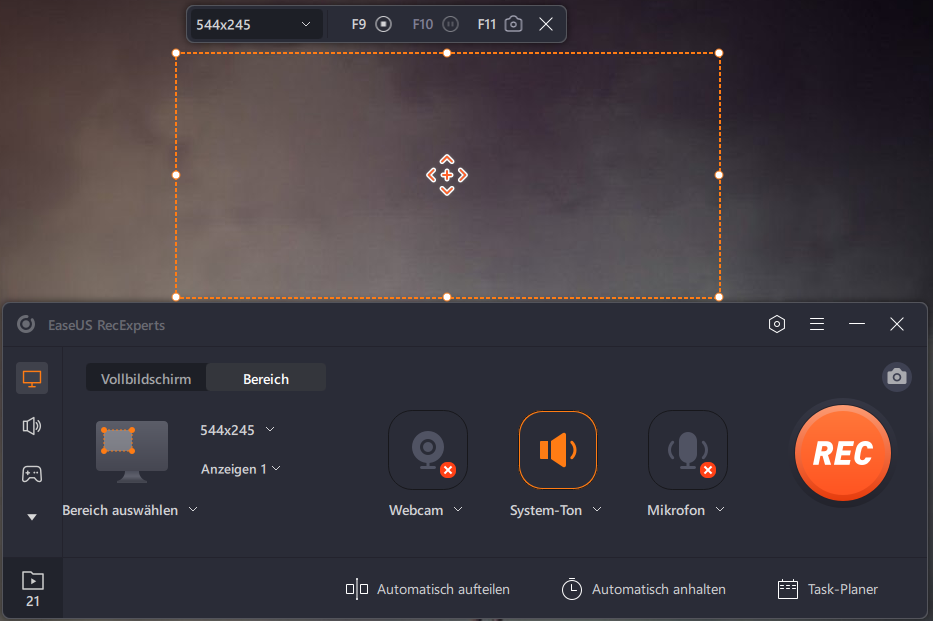
Schritt 3. Sie können die Aufzeichnung jederzeit pausen und weiter ausführen. Nach der Aufnahme können Sie das Video in der Liste finden. Die Videos werden automatisch auf Ihrem PC gespeichert. Sie können jetzt die Videos bearbeiten oder direkt hochladen.
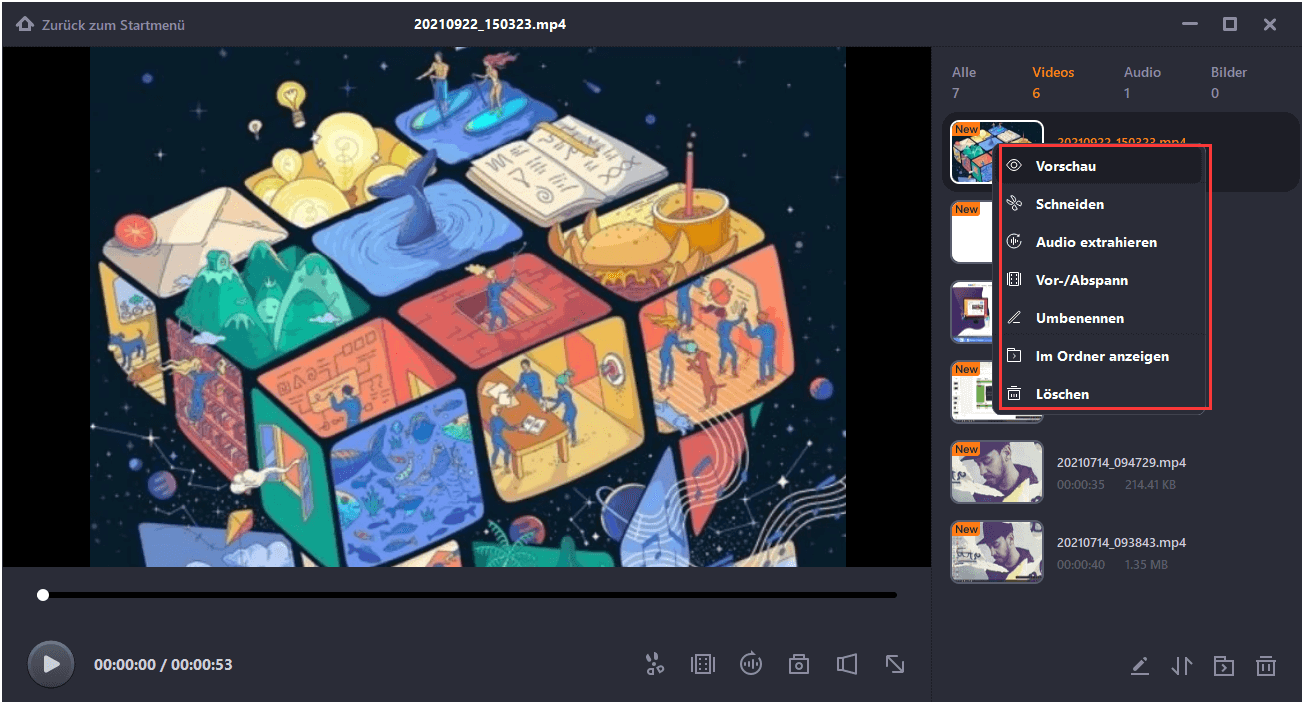
FAQs über den kostenlosen Bildschirmrecorder ohne Wasserzeichen
1. Wie kann ich meinen Bildschirm ohne Wasserzeichen aufzeichnen?
Um den Bildschirm ohne Wasserzeichen aufzunehmen, benötigen Sie nur einen kostenlosen Bildschirmrecorder ohne Wasserzeichen wie EaseUS RecExperts, OBS Studio, VLC Media Player und viele andere. Starten Sie einfach diesen Rekorder, wählen Sie den Aufnahmebereich und beginnen Sie mit der Aufnahme. Das war's!
2. Welcher ist der beste Bildschirmrecorder für PC ohne Wasserzeichen?
Es gibt viele Bildschirm-Recorder für PC ohne Wasserzeichen, wie wir in diesem Beitrag erwähnt, ShareX, OBS Studio, Free Cam, EaseUS RecExperts. Unter diesen Bildschirmrecordern empfehlen wir EaseUS RecExperts, das Bildschirmaufnahmen, Webcam-Aufnahmen und Audioaufnahmen kombiniert. Darüber hinaus bietet er viele weitere fortschrittliche Funktionen, wie z.B. Splitting, Zeitplan für die Aufnahme, usw.
3. Hat TinyTake ein Wasserzeichen?
Nein. TinyTake hinterlässt kein Wasserzeichen auf Ihren aufgenommenen Videos.
4. Kann man den Bildschirm ohne eine App aufnehmen?
Wenn Sie den Bildschirm Ihres iOS- oder Android-Telefons aufzeichnen, können Sie dies durchaus ohne eine App tun, da Ihr Mobiltelefon über einen integrierten Bildschirmrekorder verfügt. Aber wenn es um den Computer geht, können Sie den Bildschirm nicht ohne eine App aufnehmen. Um den Bildschirm auf Ihrem Computer aufzunehmen, können Sie OBS, TinyTake usw. ausprobieren.
5. Gibt es bei Bandicam ein Wasserzeichen?
Wenn Sie die kostenlose Version von Bandicam verwenden, werden Ihre Aufnahmen mit einem Wasserzeichen versehen. In der Pro-Version gibt es jedoch kein Wasserzeichen, und Sie können den Bildschirm ohne Zeitlimit aufzeichnen.
Ist der Artikel hilfreich?
Updated von Mako
Technik-Freund und App-Fan. Mako schreibe seit März 2016 für die Leser von EaseUS. Er begeistert über Datenrettung, Festplattenverwaltung, Datensicherung, Datenspeicher-Optimierung. Er interssiert sich auch für Windows und andere Geräte.
Bewertungen
-
"EaseUS RecExperts ist ein einfach zu bedienend und bietet umfassende Funktionen. Der Recorder kann neben dem Geschehen auf Ihrem Bildschirm auch Audio und Webcam-Videos aufnehmen. Gut gefallen hat uns auch, dass es geplante Aufnahmen und eine Auto-Stopp-Funktion bietet."
Mehr erfahren -
"EaseUS RecExperts bietet die umfassenden Lösungen für die Aufzeichnung und die Erstellungen von Screenshots Ihres Bildschirms, die Sie für eine Vielzahl von persönlichen, beruflichen und bildungsbezogenen Zwecken verwenden können."
Mehr erfahren -
"Für unserer YouTube-Videos ist ein Bildschirmrekorder sehr nützlich. Wir können die Aktivitäten in Photoshop oder Lightroom einfach aufnehmen. Kürzlich habe ich die Bildschirm-Recorder von EaseUS getestet und sie ist bei weitem die beste, die ich bisher verwendet habe."
Mehr erfahren
Verwandete Artikel
-
So verwenden Sie NVIDIA Shadowplay zum Aufzeichnen des Gameplays
![author icon]() Maria/Oct 14, 2025
Maria/Oct 14, 2025
-
Wie man eine Instagram-Story auf dem Desktop/Mobilgerät aufnehmen kann
![author icon]() Maria/Apr 27, 2025
Maria/Apr 27, 2025
-
Snapchat Video aufnehmen ohne drücken [5 Methoden]
![author icon]() Maria/Apr 27, 2025
Maria/Apr 27, 2025
-
So können Sie Video mit Laptop aufnehmen [2025 Anleitung]
![author icon]() Maria/Apr 27, 2025
Maria/Apr 27, 2025

EaseUS RecExperts
- Den Bildschirm mit Audio aufnehmen
- Die Webcam aufnehmen
- Die PC-Spiele reibungslos aufnehmen
Hot Artikel